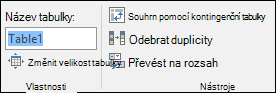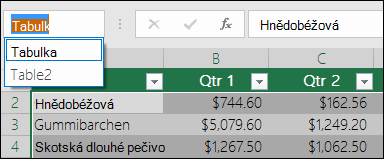Při každém vytvoření tabulky přiřadí Excel tabulce výchozí název podle těchto zásad vytváření názvů: Tabulka1, Tabulka2, Tabulka3 atd. Pokud chcete usnadnit odkazování na tabulku, například v sešitu, který obsahuje mnoho tabulek, můžete každou tabulku pojmenovat.
Poznámka: Snímky obrazovek v tomto článku byly pořízeny v Excelu 2016. Pokud máte jinou verzi Excelu, může se zobrazení mírně lišit, ale funkce jsou stejné (pokud není uvedeno jinak).
Přejmenování tabulky:
-
Klikněte na tabulku.
-
Přejděte na Nástroje tabulky > Návrh > Vlastnosti > Název tabulky.
Na Macu přejděte na kartu Tabulka > Název tabulky.
-
Zvýrazněte název tabulky a zadejte nový název.
Tipy:
-
Všechny tabulky se zobrazí na panelu Adresa, který se zobrazí nalevo od řádku vzorců. Když vyberete některou tabulku ze seznamu, Excel na ni automaticky přeskočí, i když je na jiném listu.
-
Důležité poznámky pro jména
-
Použít platné znaky : Název vždy začíná písmenem, podtržítkem (_) nebo zpětným lomítkem (\). Zbývajícími znaky názvu můžou být písmena, čísla, tečky a podtržítka.
Výjimky: Pro název nemůžete použít "C", "c", "R" nebo "r", protože už jsou určené jako zástupce pro výběr sloupce nebo řádku aktivní buňky, když je zadáte do pole Název nebo Přejít na.
-
Nepoužívejte odkazy na buňky– Názvy nemůžou být stejné jako odkaz na buňku, například Z$100 nebo R1C1.
-
Nepoužívejte mezeru k oddělení slov. V názvu nelze použít mezery. Zvažte, jak můžete název napsat bez mezer. Nebo použijte podtržítko (_) nebo tečku (.) jako oddělovače slov. Příklady: DeptSales, Sales_Tax nebo First.Quarter.
-
Maximálně 255 znaků—Název tabulky může mít až 255 znaků.
-
Používejte jedinečné názvy tabulek: Duplicitní názvy nejsou povolené. Excel nerozlišuje mezi velkými a malými písmeny v názvech, takže pokud zadáte "Prodej", ale ve stejném sešitu už máte jiný název s názvem SALES, zobrazí se výzva k výběru jedinečného názvu.
Přejmenování tabulky v Excel pro web
Poznámka: Tato funkce je jednou z několika beta funkcí a v současné době je dostupná jenom pro část účastníků programu Office Insider. Tyto funkce budeme v několika nejbližších měsících dál optimalizovat. Až budou připravené, uvolníme je pro všechny účastníky programu Office Insider a pro předplatitele Microsoft 365.
-
Klikněte na tabulku.
-
Na kartě Návrh tabulky poklikejte na název tabulky a zadejte nový název.
Potřebujete další pomoc?
Kdykoli se můžete zeptat odborníka z komunity Excel Tech nebo získat podporu v komunitách.
Viz také
Základní informace o tabulkách Excelu
Vytváření a formátování tabulek
Změna velikosti tabulky přidáním nebo odebráním řádků a sloupců
Problémy s kompatibilitou tabulek aplikace Excel
Export excelové tabulky do SharePointu